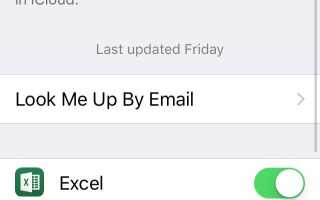Самый популярный и удобный способ сделать резервную копию iPhone — использовать нативный сервис Apple, iCloud. Используя iCloud, пользователь может загружать все документы, мультимедиа и файлы на устройстве iOS в онлайн-пространство и повторно загружать эти файлы на другое устройство. Сервис также позволяет пользователям передавать пароли и персональные настройки, по сути, позволяя воссоздать свое устройство.
Однако для этого пользователю необходимо использовать услуги Wi-Fi. Хотя от Apple нет официального сообщения о том, что они не сделали эту услугу доступной для пользователей сотовой связи, это означает, что людям не придется платить огромные расходы на сотовую связь за выполнение полного резервного копирования.
Несмотря на то, что невозможно выполнить полное резервное копирование, однако возможно резервное копирование некоторых файлов и носителей.
iCloud Drive
iCloud Drive — это название службы онлайн-хранения данных Apple, которая позволяет получать доступ к файлам со всех ваших устройств Apple. Хотя он не может выполнить полное резервное копирование iCloud, пользователи могут загружать некоторые файлы и мультимедиа в iCloud Drive со своего устройства без подключения к Wi-Fi.
- Сначала вам нужно включить iCloud Drive. Вы можете сделать это, запустив настройки, прессование ICloud а затем выбирая iCloud Drive. Здесь вы увидите переключатель. Нажмите, чтобы включить его, и он будет зеленым, когда он включен. Существует также переключатель для Показать на главном экране, которую вы должны будете включить, чтобы иметь возможность запускать приложение.
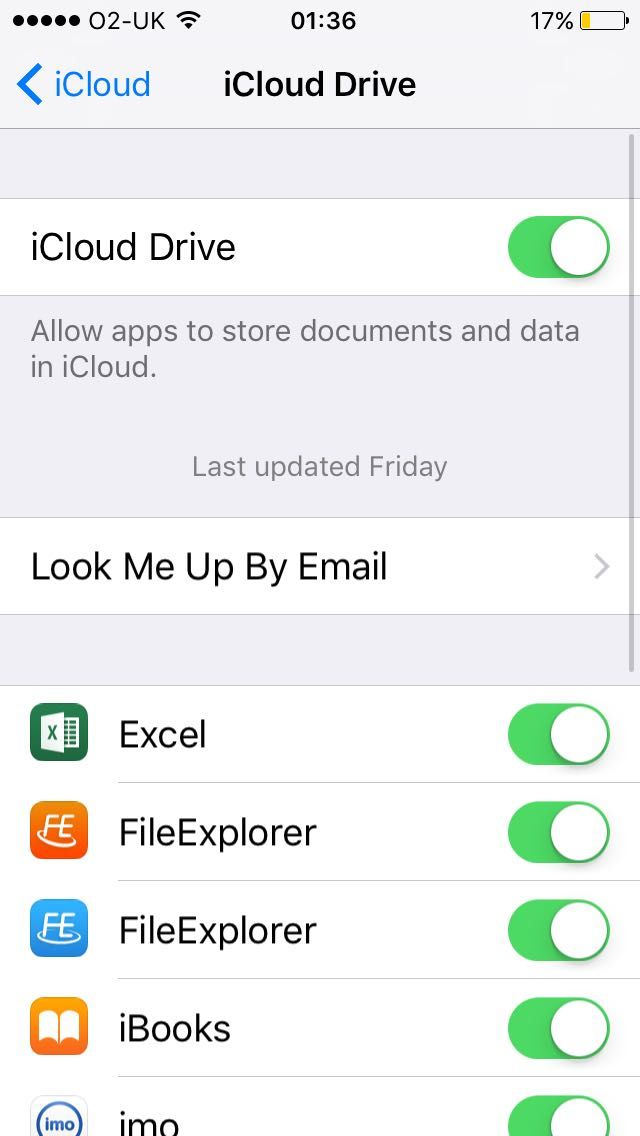
- Вам также необходимо включить сотовую загрузку. На этой же странице настроек вы увидите переключатель Используйте сотовые данные к нижней части экрана.
- Если вы не включили iCloud Drive на iOS 9 перед обновлением до iOS 10, вам нужно будет загрузить приложение с Магазин приложений. Просто запустите Магазин приложений с главного экрана найдите iCloud Drive, Нажмите Получить и загрузка начнется.
- Чтобы загрузить файлы, запустите iCloud Drive приложение с домашнего экрана, где вам будут представлены папки, содержащие ваши файлы. Вы просто нажимаете файлы, которые хотите переместить, нажимаете Переехать кнопку, а затем нажмите на папку, в которую вы хотите переместить ее.
Все пользователи получают 5 ГБ памяти бесплатно, но подписка позволяет загружать больше.